PDF文書内のページを削除する方法
- 藏色散人オリジナル
- 2020-12-29 10:44:52137325ブラウズ
PDF ドキュメント内の特定のページを削除する方法: 1. WPS2019 を開きます; 2. PDF ファイルを選択して開き、特定のページを削除し、機能バーで [編集] オプションを見つけて選択します。 3. 「現在選択されているページを削除」を見つけて選択します。

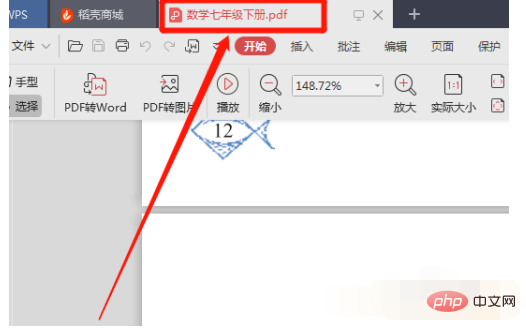
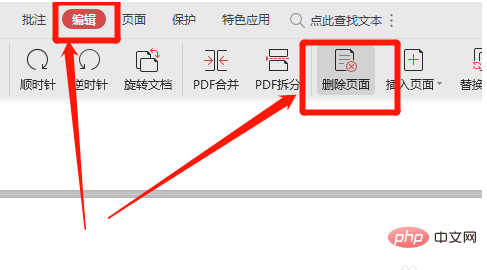
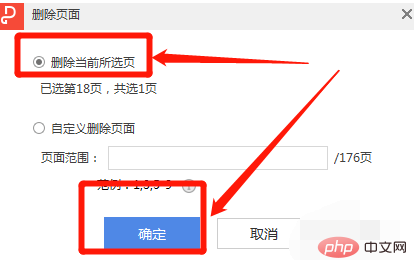
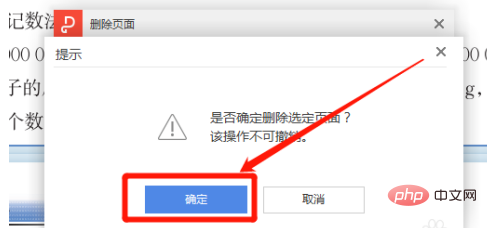
プログラミング ビデオ 」
以上がPDF文書内のページを削除する方法の詳細内容です。詳細については、PHP 中国語 Web サイトの他の関連記事を参照してください。
声明:
この記事の内容はネチズンが自主的に寄稿したものであり、著作権は原著者に帰属します。このサイトは、それに相当する法的責任を負いません。盗作または侵害の疑いのあるコンテンツを見つけた場合は、admin@php.cn までご連絡ください。
前の記事:dmgとは何のファイルですか次の記事:dmgとは何のファイルですか

